

بقلم Adela D. Louie, ، آخر تحديث: March 25, 2021
هل أنت تبحث عن استعادة القرص البرنامج الذي يناسب ما تحتاجه حقًا؟ هل أنت محتار بشأن ما ستحصل عليه مع كل برامج الاسترداد المتاحة في عالم الإنترنت؟ حسنًا ، هذه المقالة لك. هنا ، سوف نعرض لك أفضل برامج استعادة القرص التي يمكنك الاختيار من بينها ، لذا تحقق من ذلك بشكل أفضل.
هناك نقطة يدرك فيها الأشخاص حقًا مدى أهمية نسخ بياناتهم احتياطيًا. وبهذا ، توجد بالفعل طرق كثيرة لكيفية القيام بذلك. يمكنك الاستفادة من البرامج المستندة إلى السحابة مثل دروببوإكسأو Google Drive أو باستخدام Microsoft OneDrive. هناك طريقة أخرى تتمثل في استخدام محرك أقراص ثابت خارجي أو محرك أقراص USB لنسخ بياناتك احتياطيًا.
والقيام بكل هذا للاحتفاظ بنسخة احتياطية من جميع بياناتك المهمة من جهاز الكمبيوتر الخاص بك يجعل من السهل عليك نقلها من جهاز إلى آخر. ومع ذلك ، يمكن أن يسهل أيضًا حذفها عن طريق الخطأ. وهكذا ، هذا هو المكان الذي يأتي فيه برنامج استرداد القرص.
إذا كان لديك أي أسئلة حول تنسيق USB ، فيرجى الرجوع إلى المقالة حول برنامج تنسيق USB الموصى به.
الجزء 1. ما هو استرداد القرص؟الجزء 2. كيفية تحديد برنامج استرداد القرص؟الجزء 3. أفضل برامج استعادة القرص - يجب أن يكون لديك!الجزء 4. أفضل برامج أخرى لاستعادة القرص يجب أن تفكر فيها أيضًا
استعادة القرص أو المعروفة أيضًا باسم استعادة البيانات هي عملية تتيح لك استعادة تلك البيانات المحذوفة من جهازك. وفي جزء ما ، يمكن أن يساعدك أيضًا في تلك البيانات التي لم يعد بإمكانك الوصول إليها لمجرد أنها تالفة أو تفتقد إلى شيء ما.
لذلك بمجرد أن تفقد شيئًا ما سواء عن طريق الصدفة أو بسبب التنسيق أو بسبب ملف البرمجيات الخبيثة يمكنك بعد ذلك المضي قدمًا واختيار أفضل علاج يمكنك استخدامه.

الآن ، نظرًا لوجود الكثير من أدوات استرداد القرص في السوق ، فعليك أن تكون أكثر حذراً بشأن اختيار واحدة. هناك البعض الذي قد يبدو أنه يقوم بعمل جيد ولكن في الواقع ، لا يفعلون ذلك. لذا ، إذا كنت تريد أن تعرف كيف يمكنك اختيار أداة استرداد لك ، فإليك الأشياء التي قد ترغب في وضعها في الاعتبار.
أهم جزء يجب أن تفكر فيه عند الحصول على برنامج استرداد القرص هو ميزاته. يجب أن تكون قادرًا على معرفة الأشياء التي يمكن أن تقدمها لك أداة معينة. عليك التأكد من أنه سيكون قادرًا على حل مشكلتك.
لذا قبل أن تقرر الحصول على واحدة ، عليك إعداد قائمة بكل الأشياء التي تحتاج حقًا لإنجازها. وبمجرد حصولك على هذه القائمة ، يمكنك ببساطة مقارنتها بالأدوات المختلفة التي ستراها في السوق.
تأتي كل أداة لاستعادة القرص مع شركة تقف وراءها. وهنا ، عليك التأكد من أن شركة البرنامج التي تحصل عليها موثوقة بالفعل. تأكد من قراءة المراجعات عبر الإنترنت لمنتج معين حتى تتمكن من معرفة ما إذا كان الأمر يستحق المحاولة. أو في بعض الحالات الأخرى ، إذا كان الأمر يستحق الدفع.
ومعرفة مصداقية شركة معينة وراء الأداة التي ستحصل عليها ستجعلك تشعر بالأمان أيضًا. هذا بسبب وجود بعض الشركات التي تستخدم أدواتها لسرقة المعلومات الموجودة على جهاز الكمبيوتر الخاص بك.
شيء آخر مهم عند الحصول على برنامج لاستعادة القرص أو برنامج استعادة البيانات هو التأكد من أن الأداة تأتي مع خيار المعاينة. سيساعدك وجود خيار المعاينة على التأكد من أنك ستحصل على الملف الصحيح الذي تريد استرداده. بهذه الطريقة ، لن تضطر إلى تكرار كلامك مرارًا وتكرارًا عن طريق استعادة بياناتك.
بالطبع ، لكي تتمكن من استخدام الأداة بشكل صحيح على جهاز الكمبيوتر الخاص بك ، عليك التأكد من أنها تلبي متطلباتك المحددة. بهذه الطريقة ، ستكون قادرًا على التأكد من أن الأداة ستكون قادرة على العمل بشكل صحيح على جهاز الكمبيوتر الخاص بك. خلاف ذلك ، لن تعمل الأداة بشكل صحيح على الإطلاق.
سعر البرنامج هو أحد الاعتبارات التي يجب أن تفكر فيها. في الوقت الحاضر ، يوجد بالفعل الكثير من الأدوات التي يمكنك استخدامها مجانًا.
الآن ، دعنا نذهب مع استرداد القرص الذي قد ترغب في النظر فيه. واحد منهم هو استعادة بيانات FoneDog برمجة. تأتي هذه الأداة مع جميع الأشياء التي يجب أن تفكر فيها في الحصول على برنامج استعادة البيانات.
المميزات:
تم إنشاء برنامج استعادة القرص أو برنامج استعادة البيانات هذا بواسطة شركة FoneDog. هذه واحدة من أكثر الشركات موثوقية والتي يجب أن تذهب إليها خاصة عندما يتعلق الأمر باستعادة أي نوع من البيانات سواء كانت من جهاز الكمبيوتر الخاص بك أو من جهاز Android الخاص بك أو حتى من أجهزة iOS الخاصة بك.
أيضًا ، تأتي هذه الأداة مع خيار معاينة حيث ستتأكد من أنك ستحصل على الملف الصحيح لاستعادته. هذا شيء مهم يجب أن تفكر في الحصول عليه. شيء آخر هو أن برنامج FoneDog Data Recovery يمكن أن يعمل أيضًا على أي جهاز كمبيوتر تمامًا مثل ما ذكرناه أعلاه.
وبالنسبة لسعره ، فهو في الواقع أرخص مقارنة بالأدوات الأخرى الموجودة. بالإضافة إلى ذلك ، لدينا نسخة تجريبية مجانية يمكنك استخدامها لمدة 30 يومًا. وإذا كنت قد اشتريت هذا البرنامج بالفعل على أي حال وكنت تعتقد أنه ليس البرنامج المناسب لك ، فلدينا ضمان استرداد الأموال لمدة 30 يومًا.
كما قلنا ، فإن برنامج FoneDog Data Recovery سهل الاستخدام للغاية. لمعرفة المزيد حول هذا الموضوع ، إليك برنامج تعليمي سريع يمكنك الرجوع إليه.
استعادة البيانات
استرجع الصور المحذوفة والوثيقة والصوت والمزيد من الملفات.
استعادة البيانات المحذوفة من الكمبيوتر (بما في ذلك سلة المحذوفات) ومحركات الأقراص الثابتة.
استرجع بيانات الفقد الناجم عن حادث القرص وسحق نظام التشغيل وأسباب أخرى.
تحميل مجانا
تحميل مجانا

الخطوة 1: انقر فوق البيانات والتخزين
لذلك بمجرد تنزيل برنامج FoneDog Data Recovery وتثبيته أخيرًا على جهاز الكمبيوتر الخاص بك ، فانتقل وافتحه. الآن ، إذا كنت تنظر إلى الصفحة الرئيسية للبرنامج ، فهناك أنواع بيانات مختلفة يمكنك الاختيار من بينها.
كل ما عليك فعله هو النقر فوق نوع البيانات التي تريد استردادها والنقر أيضًا على موقع تخزين الملف الذي يمكن العثور عليه أسفل نوع البيانات مباشرةً.

الخطوة 2: اختر المسح
بعد اختيار نوع البيانات المراد استردادها وموقعها ، يمكنك الآن المضي قدمًا والنقر فوق الزر Scan.
الآن فيما يتعلق بعملية المسح لهذه الأداة ، هناك طريقتان لكيفية القيام بذلك. أحدهما من خلال الفحص السريع ، والآخر من خلال عملية المسح العميق. إذا ذهبت مع الفحص العميق ، فعليك الانتظار بصبر حتى ينتهي البرنامج من العملية لأن هذا قد يستغرق وقتًا أطول.

الخطوة 3: معاينة البيانات الممسوحة ضوئيًا
بمجرد اكتمال خيار المسح ، يمكنك الآن معاينة بياناتك التي تم مسحها ضوئيًا بواسطة البرنامج. هنا ، ستتمكن من التأكد من أن لديك العناصر المناسبة لك لاستردادها.
أيضًا ، يمكنك النقر فوقهم واحدًا تلو الآخر إذا كنت ترغب في تحديد تلك لاستعادتها. أو يمكنك أيضًا الاستفادة من حقل البحث لإدخال اسم ملف معين تريد استعادته.

الخطوة 4: استرجع العناصر الخاصة بك
وبمجرد الانتهاء من تحديد جميع العناصر التي تريد استعادتها ، فقد حان الوقت الآن لاستعادتها. كل ما عليك فعله الآن هو النقر فوق الزر "استرداد" وستبدأ العملية بعد ذلك ، لذا كل ما عليك فعله هو انتظار انتهاء البرنامج.
كما ترى ، يحتوي برنامج FoneDog Data Recovery على كل ما تحتاجه تقريبًا. فلماذا لا تمضي قدمًا وتجربتها وتستفيد من الإصدار التجريبي المجاني لمدة 30 يومًا الذي نقدمه لك لاختبار هذه الأداة.
لذا ، بصرف النظر عن البرنامج الأول الذي ذكرناه لك ، هناك أيضًا بعض برامج استعادة القرص الأخرى التي يمكنك وضعها في الاعتبار. وهذه قائمة لك.

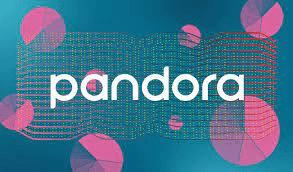
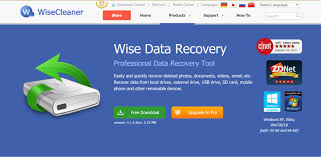

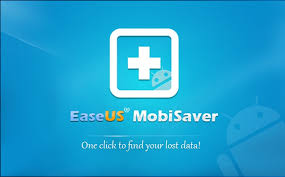

الناس اقرأ أيضاطرق مختلفة لإصلاح القرص الصلب سيجيت لا يظهردليل وبديل لـ Easy Recovery Essentials مجانًا
لذلك هناك لديك. يوجد في الواقع الكثير من أدوات استعادة القرص التي يقدمها السوق عبر الإنترنت. ولكن مرة أخرى ، لا يزال الأمر بين يديك بشأن أي منهم ستحصل عليه.
على النحو الموصى به من قبل العديد من الأشخاص ، فإن برنامج FoneDog Data Recovery هو البرنامج الذي يميلون إلى الإشارة إليه على أنهم عائلاتهم وأصدقائهم الذين يحتاجون إلى القيام بعملية استرداد. لا يعد FoneDog Data Recovery بمثابة استرداد للقرص فحسب ، بل يمكنه أيضًا استرداد البيانات الأخرى ، مثل استعادة رسائل البريد الإلكتروني المحذوفة في Gmail.
ليس هناك صعوبة في تجربة هذه الأداة لأنها تأتي بالفعل مع إصدار تجريبي مجاني يمكنك استخدامه في غضون 30 يومًا. بهذه الطريقة ، ستتمكن من معرفة ما إذا كان البرنامج مناسبًا لك حقًا.
اترك تعليقا
تعليق
استعادة بيانات
fonedog استعادة البيانات يمكن استرداد حذف الصور ، الفيديو ، الصوت ، البريد الإلكتروني ، وما إلى ذلك من ويندوز ، ماك ، القرص الصلب ، بطاقة الذاكرة ، ذاكرة فلاش ، الخ .
تحميل مجانا تحميل مجانامقالات ساخنة
/
مثير للانتباهممل
/
بسيطصعبة
:شكرا لك! إليك اختياراتك
Excellent
:تقييم 4.5 / 5 (مرتكز على 95 التقييمات)